Использование iPhone, iPad или Apple Watch в качестве пульта для Apple TV
Вы можете использовать элементы управления пульта Apple TV в Пункте управления на iPhone или iPad. Если Вы используете iPhone с iOS 12 или новее либо iPad с iPadOS 13 или новее, эти элементы управления автоматически активируются при подключении устройства к Apple TV. Для управления Apple TV также можно использовать приложение «Пульт» на часах Apple Watch.
Совет. Apple TV автоматически переключается на Ваш профиль, когда Вы выводите Apple TV из режима сна с помощью элементов управления в приложении «Пульт» на устройстве, связанном с Вашим Аккаунтом Apple.
На iPhone или iPad управлять Apple TV можно с помощью области касания и кнопок.

Если пульт Apple TV не отображается в Пункте управления на устройстве iOS или iPadOS
Если значок пульта Apple TV ![]() не отображается в Пункте управления на iPhone или iPad, можно добавить его вручную.
не отображается в Пункте управления на iPhone или iPad, можно добавить его вручную.
На iPhone или iPad выберите «Настройки» > «Пункт управления», затем коснитесь «Настроить элементы управления».
Коснитесь
 рядом с пультом Apple TV в списке «Еще элементы управления», чтобы добавить его в Пункт управления.
рядом с пультом Apple TV в списке «Еще элементы управления», чтобы добавить его в Пункт управления.
Открытие элементов управления пульта Apple TV в Пункте управления на устройстве iOS или iPadOS
На iPhone или iPad смахните, чтобы открыть Пункт управления, затем коснитесь
 .
.
Переход по объектам на экране Apple TV с помощью iPhone или iPad
Когда элементы управления пульта Apple TV открыты на iPhone или iPad, выполните одно из указанных действий.
Переход к объектам на экране и их выделение. Смахните влево, вправо, вверх или вниз по области касания.
Выделенный значок приложения или объект контента на экране Apple TV немного увеличивается.
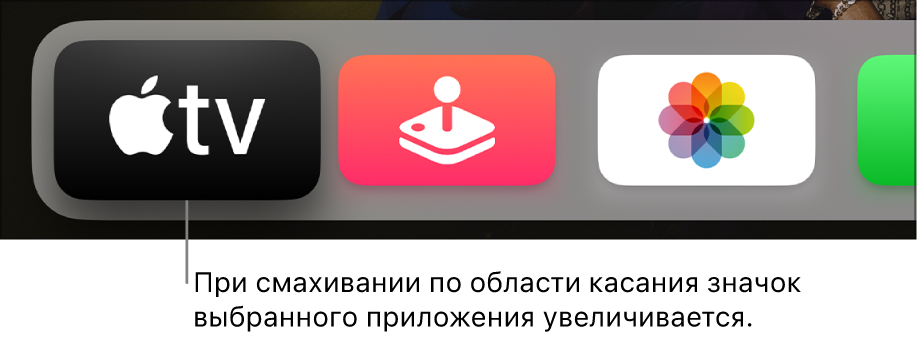
Прокрутка списков. Для быстрого прокручивания списка смахните несколько раз вверх или вниз по области касания.
Выбор объекта. Смахните, чтобы выделить объект, затем коснитесь области касания.
Переход вперед или назад во время воспроизведения. Коснитесь
 , чтобы вернуться назад на 10 секунд, или коснитесь
, чтобы вернуться назад на 10 секунд, или коснитесь  , чтобы перейти вперед на 10 секунд.
, чтобы перейти вперед на 10 секунд.Включение или выключение субтитров во время воспроизведения. Коснитесь
 .
.Переход к разделам «Сведения», «В кадре» и «Продолжить просмотр» во время воспроизведения. Коснитесь
 , чтобы перейти к функции «В кадре» и получить другую информацию прямо на iPhone или iPad, не отрываясь от просмотра на телевизоре. Подробную информацию см. в разделе Просмотр информации о телешоу, персонажах, актерах и музыке.
, чтобы перейти к функции «В кадре» и получить другую информацию прямо на iPhone или iPad, не отрываясь от просмотра на телевизоре. Подробную информацию см. в разделе Просмотр информации о телешоу, персонажах, актерах и музыке.Возврат к предыдущему экрану или экрану «Домой». Коснитесь
 , чтобы вернуться на предыдущий экран. Коснитесь
, чтобы вернуться на предыдущий экран. Коснитесь  и удерживайте ее для перехода на экран «Домой».
и удерживайте ее для перехода на экран «Домой».Возврат в приложение Apple TV. Коснитесь
 для перехода в раздел «Продолжить просмотр» в приложении Apple TV. Коснитесь
для перехода в раздел «Продолжить просмотр» в приложении Apple TV. Коснитесь  еще раз, чтобы перейти на экран «Домой».
еще раз, чтобы перейти на экран «Домой».
Просмотр дополнительных пунктов меню
Когда объект выделен на экране Apple TV, коснитесь и удерживайте область касания на пульте Apple TV на iPhone или iPad.
Если для выделенного объекта предусмотрены дополнительные функции, они отобразятся во всплывающем меню на экране Apple TV.
Настройка громкости
Нажимайте кнопки регулировки громкости на боковой стороне iPhone или iPad.
Примечание. Функция работает только с поддерживаемыми аудио/видео-ресиверами. Информация о том, как настроить Apple TV для управления телевизором или ресивером, приведена в разделе Использование пульта Apple TV для управления телевизором или ресивером.
Просмотр открытых приложений
В приложении «Пульт Apple TV» на iPhone или iPad дважды коснитесь
 .
.См. раздел Переключение между приложениями на Apple TV.
Открытие Пункта управления на Apple TV
В приложении «Пульт Apple TV» на iPhone или iPad коснитесь и удерживайте
 .
.
Использование Siri, поиска или диктовки
В приложении «Пульт Apple TV» на iPhone или iPad выполните одно из указанных действий.
Управление Apple TV и выполнение поиска или запроса с помощью Siri. Нажмите и удерживайте боковую кнопку, произнесите команду или поисковый запрос, затем отпустите кнопку.
Примечание. В странах и регионах, где не поддерживается Siri, при нажатии и удерживании боковой кнопки на пульте открывается приложение «Поиск».
Поиск в поддерживаемых приложениях с помощью диктовки. Нажмите и отпустите боковую кнопку. Когда отобразится поле поиска, нажмите и удерживайте кнопку, продиктуйте поисковый запрос, затем отпустите кнопку.
Ввод паролей или другого текста с помощью диктовки. Когда на экране отображается поле для ввода текста, нажмите и удерживайте боковую кнопку, чтобы продиктовать текст, затем отпустите кнопку.
См. раздел Активация Siri, приложения «Поиск» или диктовки на Apple TV.
Использование дополнительных элементов управления в приложениях для прямых телетрансляций
Когда поддерживаемое приложение для прямых трансляций используется на Apple TV, отображаются дополнительные кнопки.
В приложении «Пульт Apple TV» на iPhone или iPad выполните одно из указанных действий.
Доступ к телепрограмме. Коснитесь кнопки телепрограммы.
Переход вверх или вниз по каналам или страницам в телепрограммах или меню. Коснитесь кнопки «Вверх» или «Вниз».
Использование Apple Watch в качестве пульта для Apple TV
См. раздел Управление Apple TV с помощью Apple Watch в Руководстве пользователя Apple Watch.
Чтобы просмотреть список устройств Apple, с помощью которых можно управлять Apple TV, откройте «Настройки» ![]() на Apple TV, перейдите в раздел «Пульты и устройства» > «Приложение "Пульт" и устройства». Чтобы удалить устройство из списка, выберите его, а затем выберите «Забыть это устройство».
на Apple TV, перейдите в раздел «Пульты и устройства» > «Приложение "Пульт" и устройства». Чтобы удалить устройство из списка, выберите его, а затем выберите «Забыть это устройство».
